RV160 및 RV260 라우터에서 동적 DNS 구성
목표
이 문서에서는 RV160 및 RV260 라우터에서 동적 DNS를 구성하는 방법에 대해 설명합니다.
소개
대부분의 소기업 소유자들은 영구적인(정적) 공용 IP 주소에 대해 높은 비용을 지불하고 싶지 않지만, 사용자가 사이트에 계속 액세스할 수 있는 일관된 방법을 원합니다.예를 들어, 비즈니스 도메인 이름이 www.example.com인 경우 사용자가 웹 브라우저에 입력하여 사이트에 액세스할 수 있습니다.
DNS(Domain Name System) 서버는 도메인 이름 및 그에 해당하는 IP 주소(또는 주소)에 정보를 저장합니다.이렇게 하면 사용자가 방문하고자 하는 모든 사이트의 실제 IP 주소를 암기하는 시간과 노력이 절약됩니다.www.google.com을 기억하는 것보다 훨씬 쉽게 기억할 수 있습니다. Google과 같은 대기업은 영구 IP 주소를 유지합니다.
영구(고정) IP 주소를 지불하지 않으면 비즈니스의 IP 주소가 변경되며 더 이상 도메인 이름에 연결되지 않습니다.이는 (공용) WAN(Wide Area Network) IP 주소를 담당하는 ISP(Internet Service Provider)가 수행합니다.이 문제에 대한 해결 방법은 동적 DNS에서 찾을 수 있습니다.
DDNS라고도 하는 동적 DNS는 호스트 이름, 주소 또는 기타 정보의 활성 컨피그레이션으로 DNS의 서버를 자동으로 업데이트합니다.즉, DDNS는 고정 도메인 이름을 동적 WAN IP 주소에 할당합니다.고객은 도메인 이름으로 계속 검색하여 중단 없이 사이트에 액세스할 수 있습니다.
적용 가능한 디바이스
- RV160
- RV260
소프트웨어 버전
- 1.0.0.13
동적 DNS 구성
1단계. WAN > Dynamic DNS를 선택합니다.
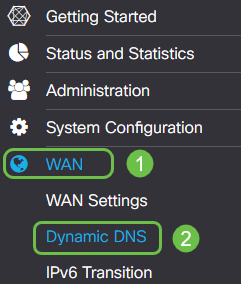
2단계. Dynamic DNS Table(동적 DNS 테이블)에서 동적 DNS 정책에 추가할 인터페이스를 선택합니다.
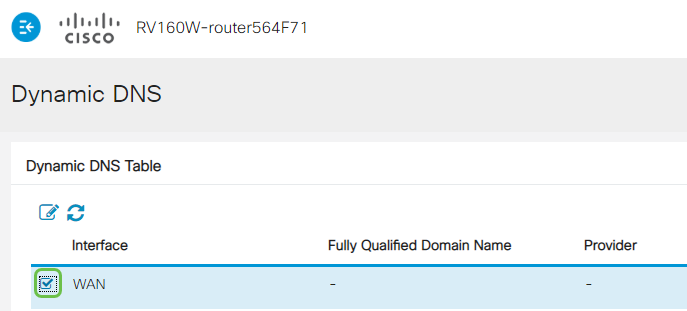
3단계. 연필 아이콘을 클릭하여 편집합니다.
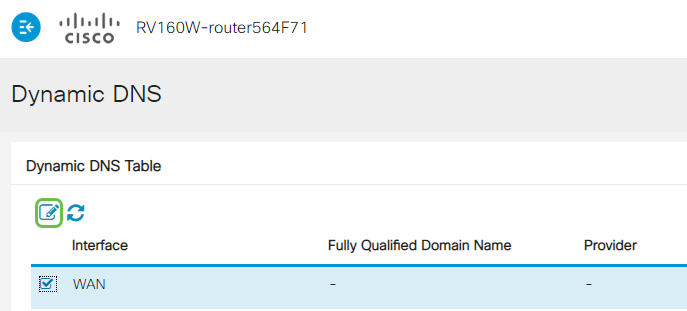
4단계. Enable(활성화)을 선택하여 정책 컨피그레이션을 활성화합니다.
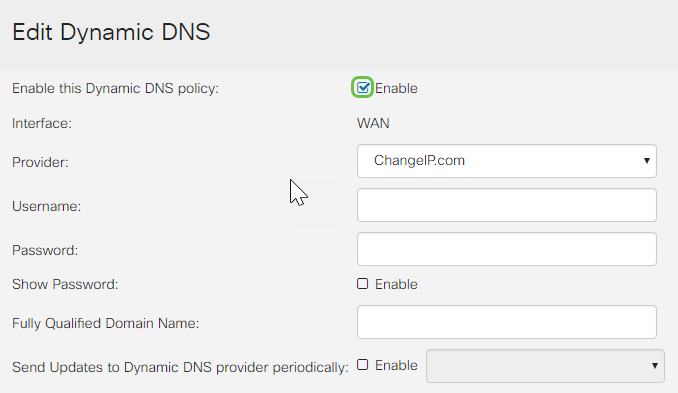
5단계. 이 서비스를 사용하려면 계정을 만들고 아래 나열된 사이트 중 하나에서 네트워크의 컴퓨터 중 하나에 응용 프로그램을 설치해야 합니다.이 애플리케이션은 거의 항상 켜져 있어야 현재 할당된 IP 주소를 효과적으로 검색하고 네트워크에 대한 정보를 보유한 사이트에 업데이트를 보낼 수 있습니다.또한 도메인 이름을 구매할 수 있으므로 도메인 이름이 없는 경우 한 사이트에서 두 이름을 모두 쉽게 얻을 수 있습니다.제공 기관 드롭다운 목록에서 서비스 제공자의 이름을 선택합니다.

6단계. DDNS 계정의 사용자 이름 및 비밀번호를 입력합니다.비밀번호를 표시하려면 Show Password(비밀번호 표시) 필드에서 Enable(활성화)을 선택합니다.
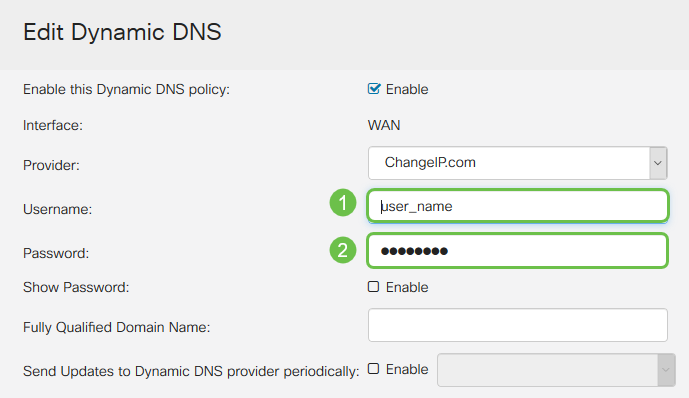
7단계. Fully Qualified Domain Name(정규화된 도메인 이름)을 입력합니다.
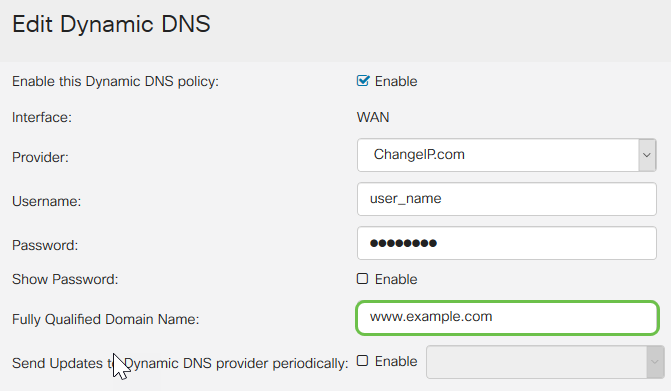
8단계. Enable(활성화)을 선택하여 동적 DNS 공급자에 대한 업데이트를 수신하고 업데이트 전송 빈도를 선택합니다.
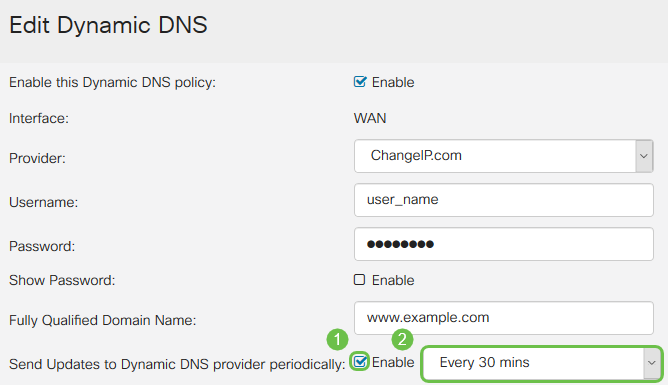
9단계. 적용을 클릭합니다.
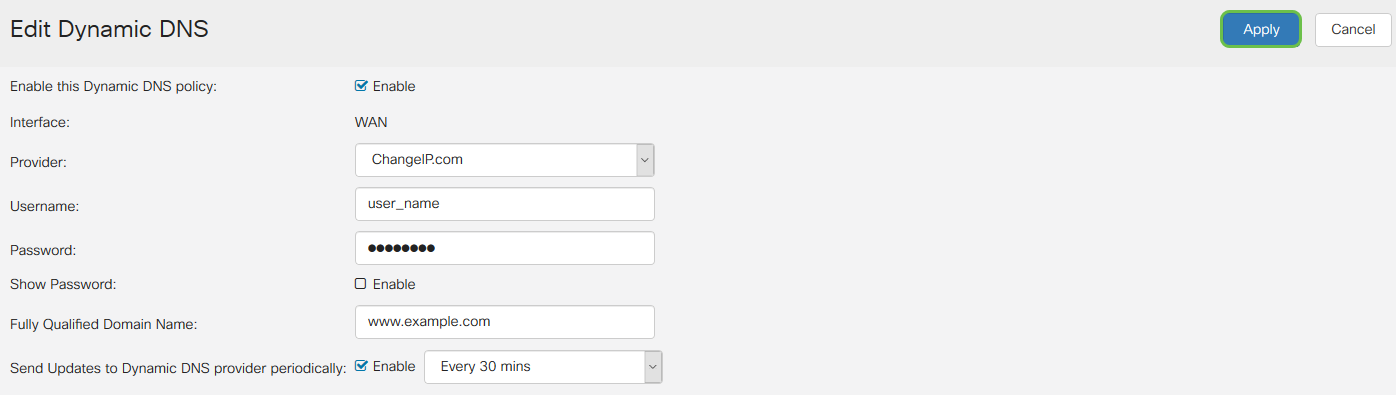
이제 RV160 및 RV260 라우터에 Dynamic DNS를 구성했습니다.
Cisco Small Business 제품에 대한 자세한 기사와 논의 내용은 Cisco Small Business Support Community를 참조하십시오.
 피드백
피드백